
Facture - Créer
Ce formulaire vous permet de facturer la vente vos véhicules et les articles.
* uniquement sur la version Premium
Menu vente ⇒ Facturation ⇒ Facture ⇒ Créer

Sélectionnez dans la liste le contrat qui nécessite une facturation.
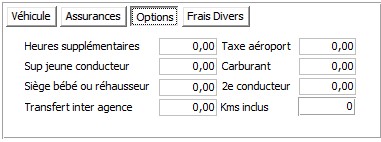
Les informations concernant le client s'affiche automatiquement.
Sélectionnez dans la liste l'agent qui saisi la facture
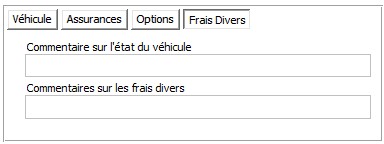
Sélectionnez dans la liste l'article à facturer. Créer un article
Il faut absolument saisir une référence article existante.

Pour accéder aux autres colonnes de la ligne utilisez la souris (Désignation,Quantité, PUTTC, Remise).
Utilisez la touche entrée pour passer à la ligne suivante.

Sélectionnez le client dans la liste ou cliquez sur l'icône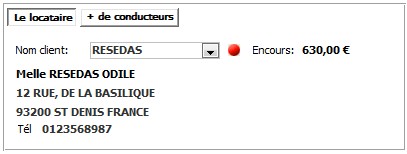 pour le créer.
pour le créer.
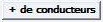
Remplissez la fiche le plus précisément possible
Sélectionnez dans la liste l'agent qui saisi la facture
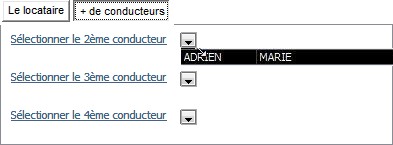
Sélectionnez dans la liste l'article à facturer. Créer un article
Il faut absolument saisir une référence article existante.

Pour accéder aux autres colonnes de la ligne utilisez la souris (Désignation,Quantité, PUTTC, Remise).
Utilisez la touche entrée pour passer à la ligne suivante.
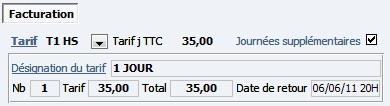
Sélectionnez le client dans la liste ou cliquez sur l'icône pour le créer.
pour le créer.

Remplissez la fiche le plus précisément possible
- Indiquez l'agent qui saisi la facture

- Sélectionnez le véhicule à l'aide de la flèche 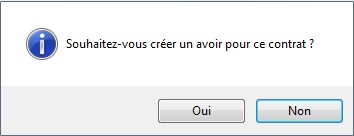 à gauche du champ "Rèf"
à gauche du champ "Rèf"
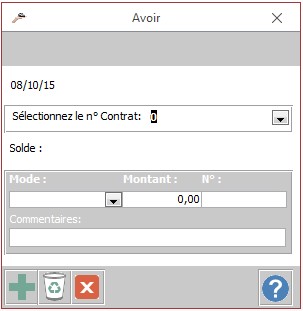

Après avoir sélectionnez le véhicule un message vous informe que vous avez la possibilité de mettre à jour la fiche du véhicule afin d'indiquer qu'il a été vendu.
Pour accéder aux autres colonnes de la ligne utilisez la souris (Désignation,Quantité, PUTTC, Remise).
Utilisez la touche entrée pour passer à la ligne suivante.
Pour procéder au règlement de la facture cliquez sur  un message de confirmation vous informe de votre choix.
un message de confirmation vous informe de votre choix.

Confirmez

Pour un règlement comptant sélectionnez le mode de paiement le montant sera mise à jour automatiquement.
Pour un règlement avec échéancier sélectionnez le mode de paiement le montant sera mise à jour automatiquement puis cliquez sur l'icone 

Choisissez le nombre de mensualité 
 Pour imprimer l'échéancier
Pour imprimer l'échéancier
Copyright © <2025>, <AZLoc>